- 公開日:
- 更新日:
エクセルで行の並び替えをする方法
この記事では、行を並び替える方法をご紹介します。
エクセルの並び替えは、表やデータベースを作成する際などに役立てられる操作です。
並び替えができるようになると、雑然としているデータも簡単に整理整頓できるようになります。
行を並び替える場合の基準
以下は行を昇順(小さい順)に並び替える場合の各データの並び順です。
降順の場合は逆順になります。
| 対象のデータ | 昇順(小さい順)に並び替える場合 |
|---|---|
| 数値 | 負の値から正の値 |
| 日付 | 古い日付から新しい日付 |
| 文字列 | あいうえお順 アルファベット順 |
| 論理値 | FALSEからTRUE |
行の並び替えをする方法
行を並び替える方法をご紹介します。
並び替えには昇順(小さい順)で並べ替える方法と、降順(大きい順)に並び替える方法があります。
昇順(小さい順)に並び替える
データを昇順(小さい順)に並び替える方法をご紹介します。
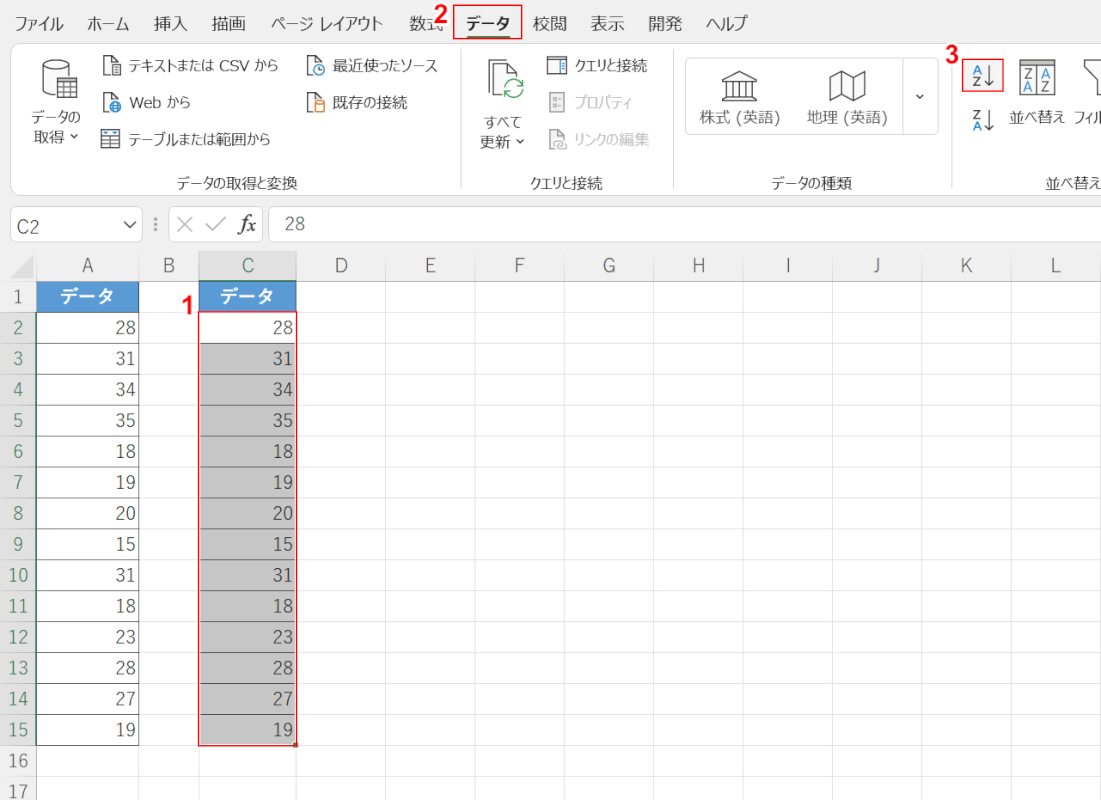
今回は、上の画像のようなデータを使います。並び替えの変化が分かりやすいように2つあるデータのうち、C列のデータを並べ替えます。①並び替えたいデータ範囲(例:C2セルからC15セル)を選択し、②データタブ、③昇順を選択します。
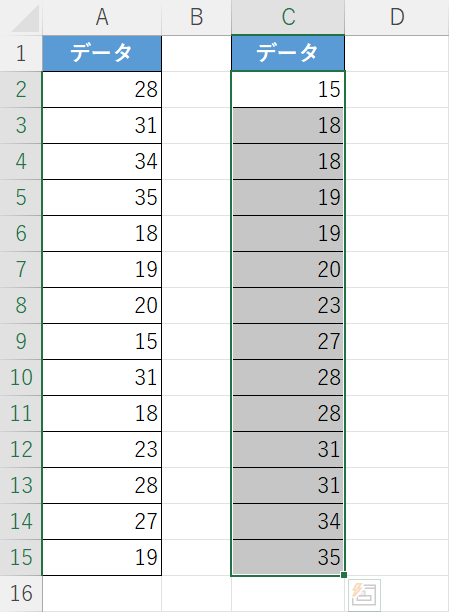
これで、選択したデータを小さい順に並べ替えることが出来ました。
降順(大きい順)に並び替える
データを降順(大きい順)に並び替える方法をご紹介します。
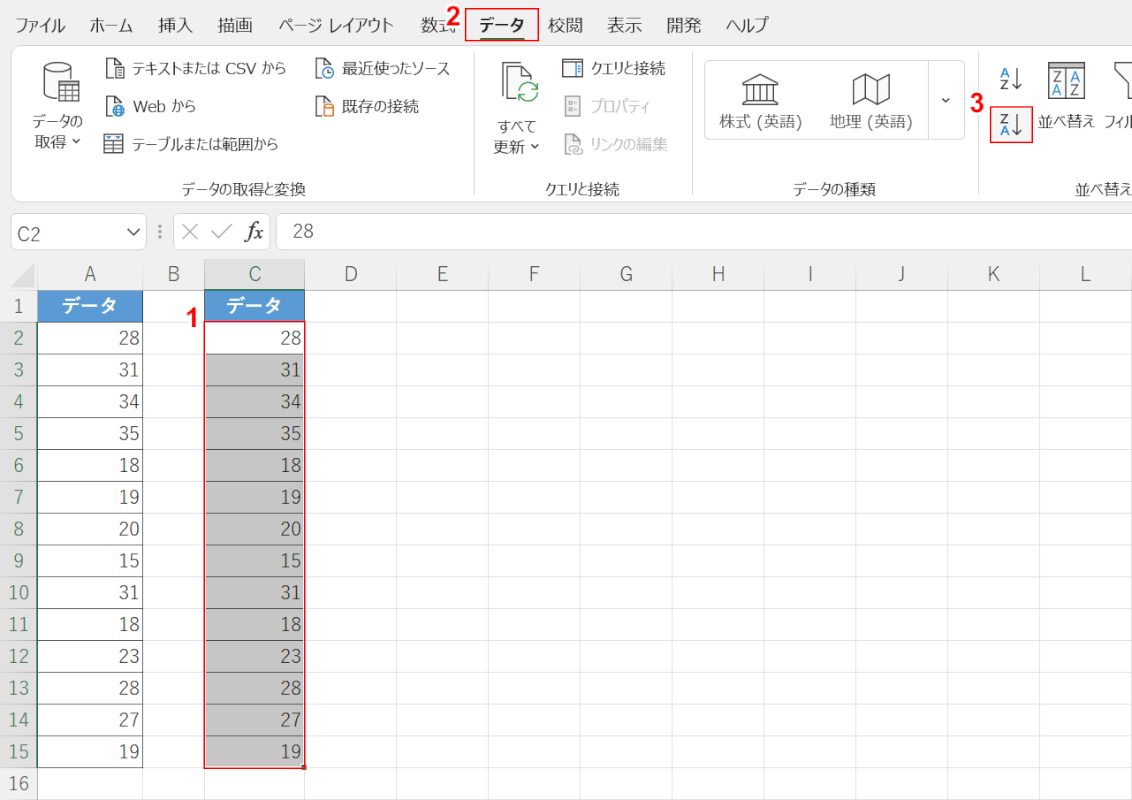
今回は、上の画像のようなデータを使います。
並び替えの変化が分かりやすいように2つあるデータのうち、C列のデータを並べ替えます。
①並び替えたいデータ範囲(例:C2セルからC15セル)を選択し、②データタブ、③降順を選択します。
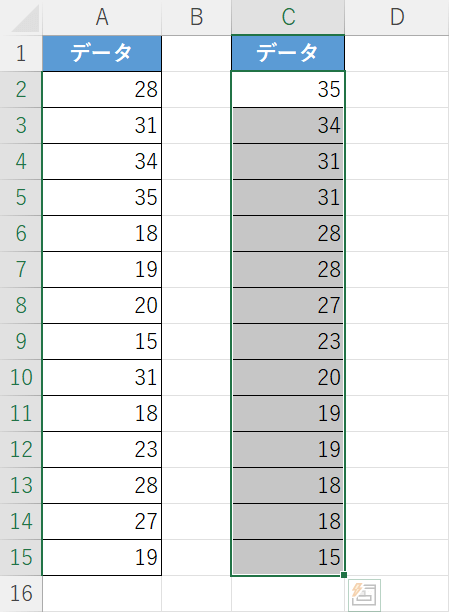
これで、選択したデータを大きい順に並べ替えることが出来ました。
複数行を並び替えする
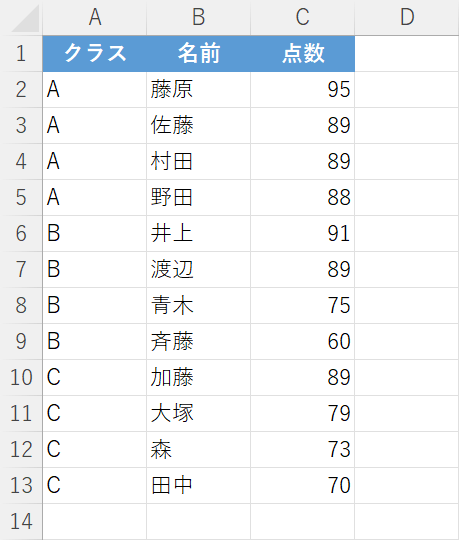
エクセルでは複数行をまとめて並び替えることも可能です。
上の画像は、「クラスごとに点数の高い生徒順に並び替える」という操作を行った例です。
複数の条件を設定することもできます。
以下の記事では、複数条件で複数行を並び替える方法と、複数行でひとまとまりになっているデータを並べ替える方法についてご紹介します。
行方向に並び替えする
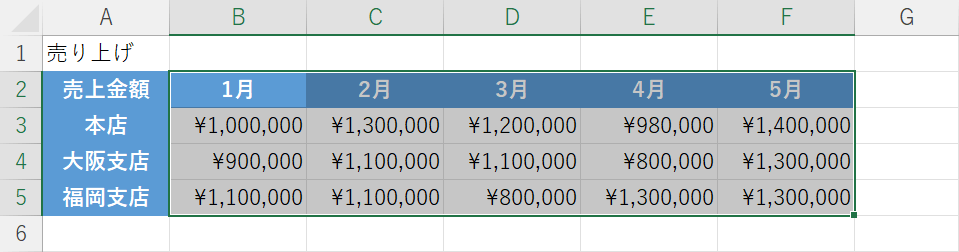
通常並び替えでは同じ列内で行を並び替えることが多いですが、同じ行内で列を並び替えることも可能です。
上の画像は、行の並び替えで月ごとのデータを1月から順番に並び替えた例です。
以下の記事では、行方向に並び替えをする方法についてご紹介しています。
